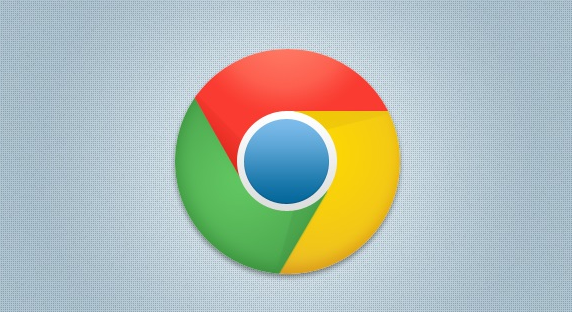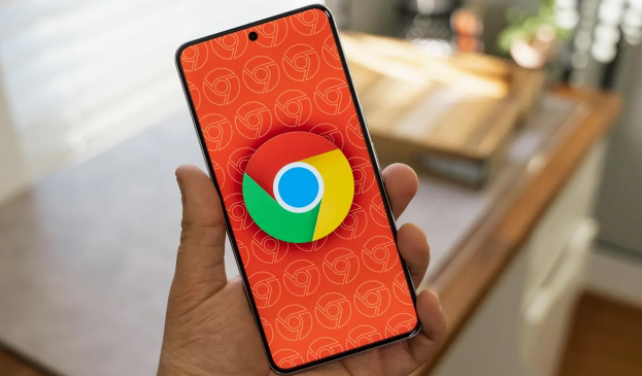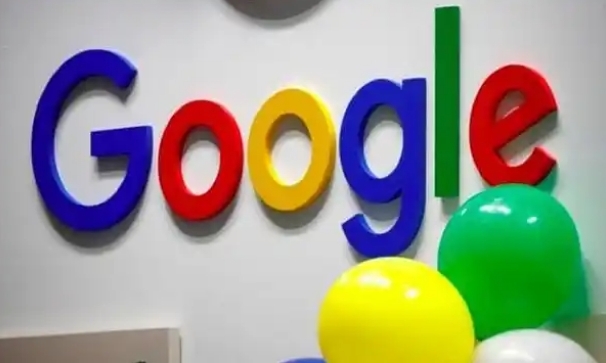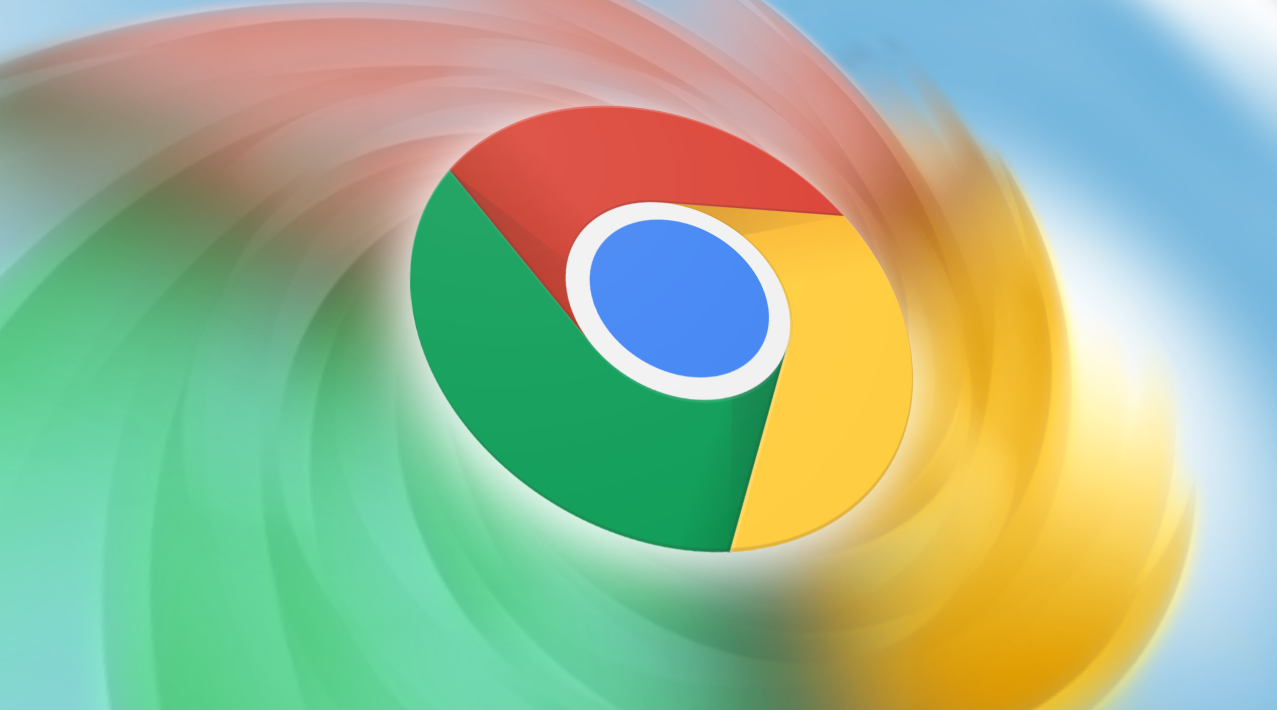教程详情
在使用Chrome浏览器时,难免会遇到误关闭重要标签页的情况。幸运的是,Chrome提供了多种方法来恢复这些被关闭的标签页。以下是几种有效的方法:

1、快捷键恢复标签页
-Ctrl+Shift+T(Windows/Linux)或Cmd+Shift+T(Mac):这是最快也是最常用的方法。按下这个组合键后,Chrome会立即恢复最近关闭的标签页。
-重复按下该快捷键可以连续恢复多个最近关闭的标签页。
2、通过历史记录恢复标签页
-点击菜单图标(右上角的三个垂直点),选择“历史”选项。
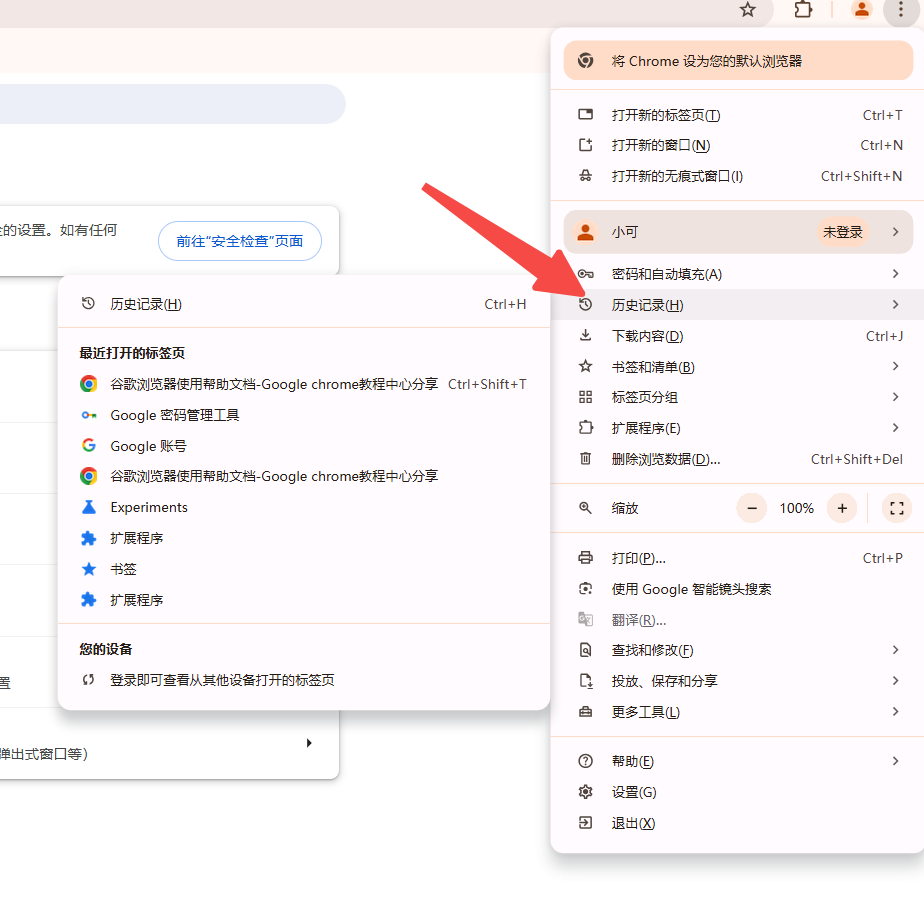
-在弹出的历史记录页面中,找到并点击“最近关闭的标签页”部分,选择你想要恢复的标签页。
3、右键菜单恢复标签页
-在Chrome浏览器的标签栏空白处右键点击,选择“重新打开关闭的标签页”。
-或者,右键点击当前标签页,选择“重新打开关闭的标签页”,从列表中选择你想恢复的标签页。
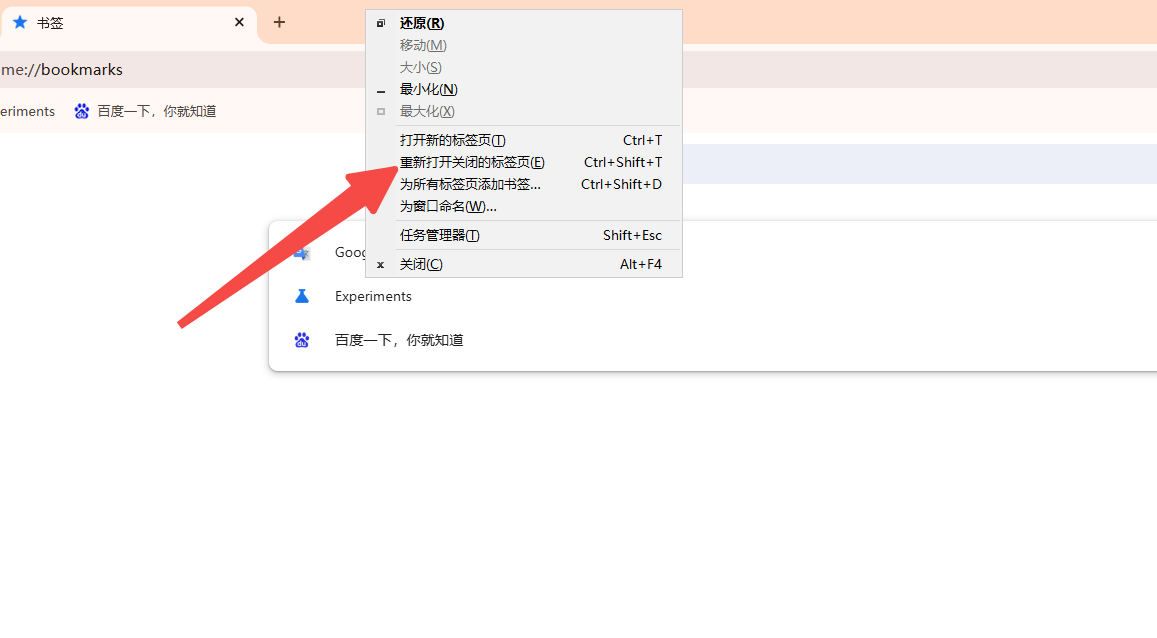
4、使用第三方插件
-Simple Undo Close:这是一个简单易用的插件,安装后可以在新标签页中看到最近关闭的标签页列表,方便快速恢复。
-OneTab:这款插件不仅可以帮助你保存和恢复标签页,还能有效减少内存消耗。
5、恢复整个浏览窗口
-Ctrl+Shift+W(Windows/Linux)或Cmd+Shift+W(Mac):如果你不小心关闭了整个浏览器窗口,可以使用这个快捷键恢复最近关闭的窗口。
6、备份与恢复标签页集合
-Session Buddy:这款插件可以帮助你备份整个会话,并在需要时恢复所有标签页。对于经常需要打开多个标签页的用户来说,这是一个非常实用的工具。
通过以上这些方法,你可以有效地恢复Chrome浏览器中误关闭的标签页,确保你的工作不会因为意外关闭标签页而中断。希望这篇教程能够帮助你更好地管理和恢复Chrome浏览器中的标签页历史